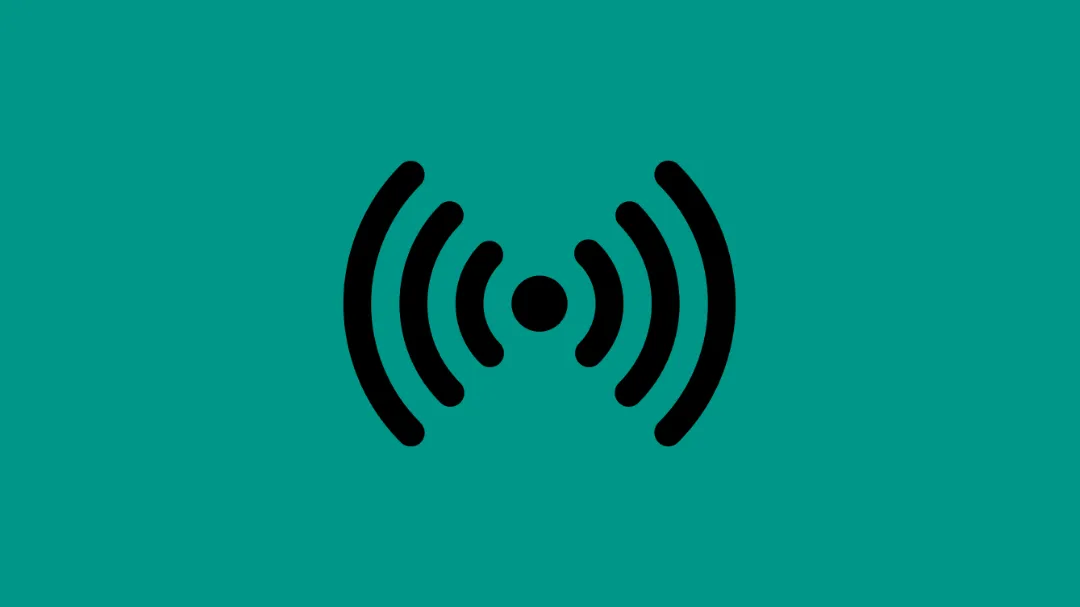إعادة برمجة وضبط إعدادات راوتر TP-Link
تُعد أجهزة الراوتر من TP-Link من أكثر أجهزة التوجيه (Router) استخدامًا في المنازل والمكاتب نظرًا لجودتها وسهولة استخدامها. في بعض الأحيان، قد يحتاج المستخدم إلى إعادة ضبط الراوتر أو إعادة برمجته لأسباب متعددة مثل نسيان كلمة المرور، أو ضعف الاتصال، أو تغيير الإعدادات الافتراضية لتتناسب مع مزود خدمة الإنترنت الجديد. في هذا المقال، نقدم لك دليلًا عمليًا لإعادة ضبط وتهيئة راوتر TP-Link خطوة بخطوة.
أولًا: الفرق بين إعادة الضبط (Reset) وإعادة البرمجة (Reconfiguration)
-
إعادة الضبط (Reset): تعني استرجاع إعدادات المصنع الأصلية. هذه الخطوة تُفقدك جميع الإعدادات الحالية مثل اسم الشبكة وكلمة المرور وإعدادات مزود الخدمة.
-
إعادة البرمجة (Reconfiguration): تعني ضبط الإعدادات الجديدة مثل اسم الشبكة وكلمة السر وتحديث بيانات الاتصال بالإنترنت.
ثانياً: إعادة ضبط المصنع لراوتر TP-Link
الطريقة الأولى: باستخدام زر Reset
-
تأكد من أن الراوتر متصل بالكهرباء.
-
ابحث عن زر "Reset" خلف الجهاز (عادةً يكون صغيرًا جدًا).
-
استخدم دبوسًا أو قلمًا رفيعًا واضغط مطولًا على الزر لمدة 10-15 ثانية حتى تلاحظ أن جميع أضواء الراوتر تنطفئ وتعود للعمل.
-
انتظر بضع دقائق حتى يُعاد تشغيل الراوتر بالإعدادات الافتراضية.
الطريقة الثانية: من خلال واجهة الويب
-
افتح متصفح الإنترنت.
-
اكتب العنوان التالي في شريط العنوان:
http://192.168.0.1 أو http://192.168.1.1 -
قم بتسجيل الدخول (الافتراضي: اسم المستخدم admin وكلمة المرور admin).
-
من القائمة الجانبية، اذهب إلى System Tools ثم Factory Defaults.
-
اضغط على زر Restore ثم OK لتأكيد العملية.
ثالثًا: إعادة برمجة راوتر TP-Link بعد الضبط
بعد إعادة الضبط، يمكنك إعادة إعداد الراوتر باتباع الخطوات التالية:
1. تسجيل الدخول إلى واجهة الراوتر
-
افتح المتصفح وادخل العنوان:
192.168.0.1أو192.168.1.1. -
أدخل اسم المستخدم وكلمة المرور (افتراضيًا: admin / admin).
2. إعداد الاتصال بالإنترنت
-
من الصفحة الرئيسية، اختر Network ثم WAN.
-
حدد نوع الاتصال (PPPoE – Dynamic IP – Static IP) حسب مزود الخدمة.
-
في حالة PPPoE، أدخل اسم المستخدم وكلمة المرور المقدمة من مزود الإنترنت.
3. إعداد الشبكة اللاسلكية (Wi-Fi)
-
من القائمة الجانبية، اذهب إلى Wireless > Wireless Settings.
-
غيّر اسم الشبكة (SSID) إلى اسم مخصص بك.
-
انتقل إلى Wireless Security لضبط كلمة مرور الشبكة (اختر WPA2-PSK وأدخل كلمة مرور قوية).
4. حفظ الإعدادات
-
بعد الانتهاء من التعديلات، اضغط على زر Save في كل صفحة.
-
قم بإعادة تشغيل الراوتر إذا طُلب منك ذلك.
رابعًا: نصائح إضافية لتعزيز أداء الراوتر
-
ضع الراوتر في مكان مرتفع ووسط المنزل لتوزيع إشارة أفضل.
-
تجنب وضعه قرب الأجهزة الإلكترونية الكبيرة أو المعادن.
-
حدّث برمجية الراوتر (Firmware) من حين لآخر عبر System Tools > Firmware Upgrade.
خاتمة
إعادة ضبط وبرمجة راوتر TP-Link ليست مهمة معقدة كما يظن البعض، بل يمكن القيام بها بسهولة باتباع الخطوات السابقة. تأكد دائمًا من الاحتفاظ بمعلومات مزود خدمة الإنترنت قبل تنفيذ إعادة الضبط، واحرص على اختيار كلمات مرور قوية لحماية شبكتك من الاختراقات.